
Sasa watumiaji wengi hutumia vifaa tofauti vya pembeni kwa wito au kuandika kupitia mipango maalum. Kipaza sauti pia imejumuishwa kwenye vifaa vya juu vinavyotumiwa, ambayo inakuwezesha kuwasiliana na msaada wa sauti, kwa kutumia skype sawa au kuzungumza katika mchezo. Hata hivyo, wakati mwingine kuna haja ya kuondokana na sauti ya vifaa hivi, ambayo inaweza kufanyika mbinu tofauti kabisa. Ni kuhusu hili ambalo litajadiliwa katika makala yetu ya sasa. Tunataka kuonyesha kabisa juu ya chaguzi zote za kufikia lengo.
Zima kipaza sauti katika Windows 7.
Kila moja ya mbinu hapo juu ni kwa njia yake yenye ufanisi katika hali fulani, kwa hiyo tunakushauri kujifunza njia zote za programu na vifaa vya kuchagua njia moja au zaidi. Hebu tuanze nyenzo hii kutoka kwa ufumbuzi wa vifaa.Njia ya 1: kifungo kwenye kichwa cha kichwa au kipaza sauti
Hivi karibuni, vichwa vya kichwa vilianza sana, yaani, vichwa vya sauti ambako kuna kipaza sauti iliyojengwa. Gamers na watumiaji na watumiaji ambao hutumia kikamilifu mawasiliano ya sauti kwa kazi au kwa madhumuni binafsi wanapata vifaa vile. Kubuni ya baadhi ya mifano ya vichwa sawa inahusisha kuwepo kwa kifungo maalum ambacho kinahusika na kugeuka au kuzima kipaza sauti. Kuchunguza kifaa chako kwa makini au maelekezo kwa hiyo ili kupata kubadili kama hiyo. Mfano wa kifungo unachokiona kwenye skrini hapa chini.
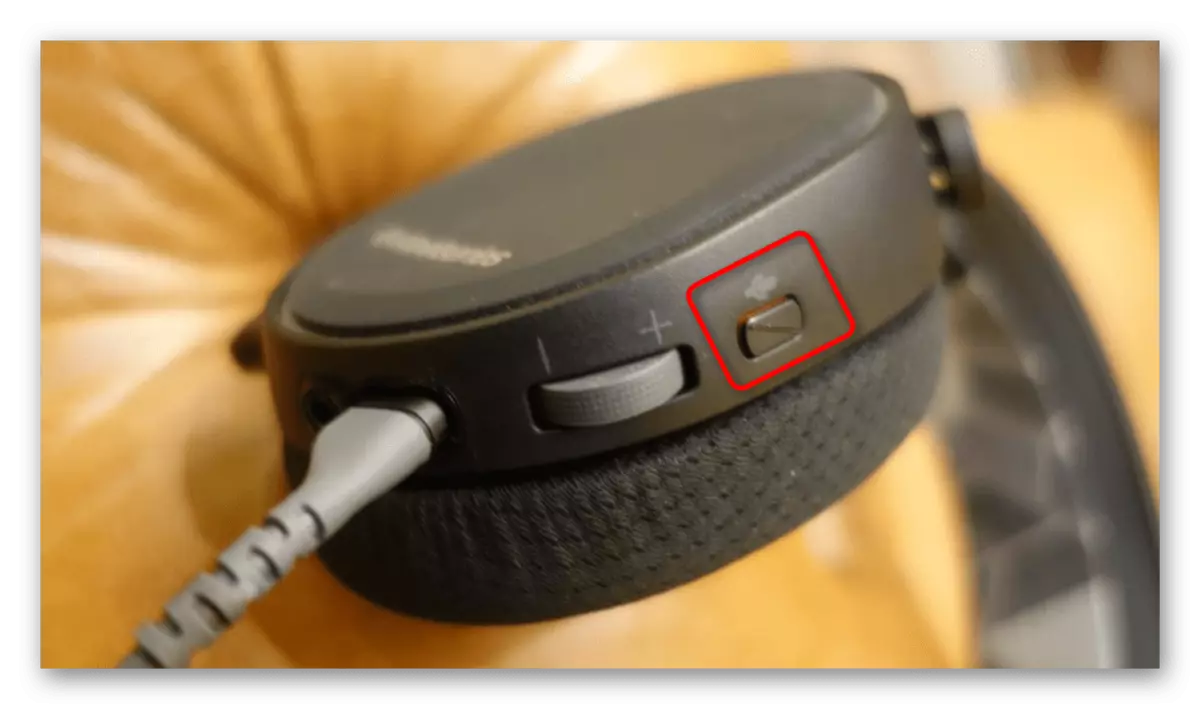
Zaidi ya hayo, ni lazima ieleweke kwamba katika vichwa fulani vya michezo ya kubahatisha kipaza sauti hugeuka na kuzima moja kwa moja wakati imetolewa kutoka kwenye slot au kupanda juu ya bakuli. Kuhusu mtengenezaji huyu pia anaandika katika maagizo. Kisha kifungo cha kazi kinakosa tu kwa sababu ya uharaka, na mabadiliko ya ripoti ya tangazo kama hii inatolewa katika dereva alijitumia yenyewe.

Njia ya 2: Keys kazi ya keyboard.
Ikiwa wewe ni mtumiaji wa mbali au una kibodi isiyo ya kawaida na funguo za hiari, makini na kusudi lao la kazi, ambalo linaonyeshwa chini ya funguo za F1-F12. Kwa kawaida, kuna chaguzi za kukataa sauti au mabadiliko ya kiasi, pamoja na ufunguo unaohusika na uharibifu wa kipaza sauti. Katika kesi hiyo, mtumiaji anahitaji tu kubonyeza kitufe hiki na FN imefungwa, ikiwa BIOS haijumuishi funguo za kazi za nyuma. Vinginevyo, ni muhimu kushinikiza tu kwenye F1-F12, kulingana na chaguo la kuweka. Katika picha unaona mfano wa eneo la ufunguo huo.
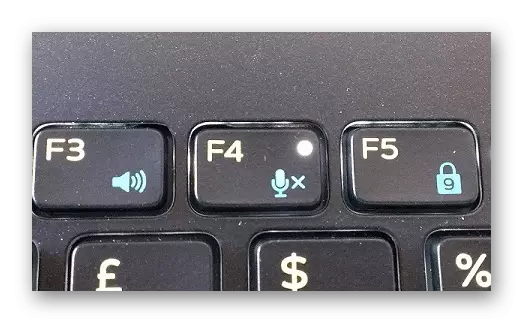
Njia ya 3: Programu ya mawasiliano ya sauti.
Mara nyingi, kipaza sauti hutumiwa kwa mawasiliano ya sauti kupitia programu mbalimbali. Sasa kwenye mtandao, unaweza kupata programu nyingi sawa, lakini suluhisho maarufu zaidi bado ni Skype. Hebu fikiria utimilifu wa kazi zilizowekwa leo.
- Tumia Skype na uingie kwenye akaunti yako. Kinyume na kuingia kwako, bonyeza kitufe kwa fomu ya vifungo vitatu vya usawa.
- Katika orodha ya muktadha inayofungua, una nia ya "Mipangilio".
- Dirisha tofauti ya usanidi itaonekana. Hapa kwenye pane ya kushoto, chagua sehemu ya "Sauti na Video".
- Ondoa chaguo la "Configure moja kwa moja" chaguo, kusonga slider sambamba.
- Sasa unaweza kujitegemea kurekebisha kiasi. Hoja mstari kwenye thamani ya "0" ili kuzuia kabisa vifaa.
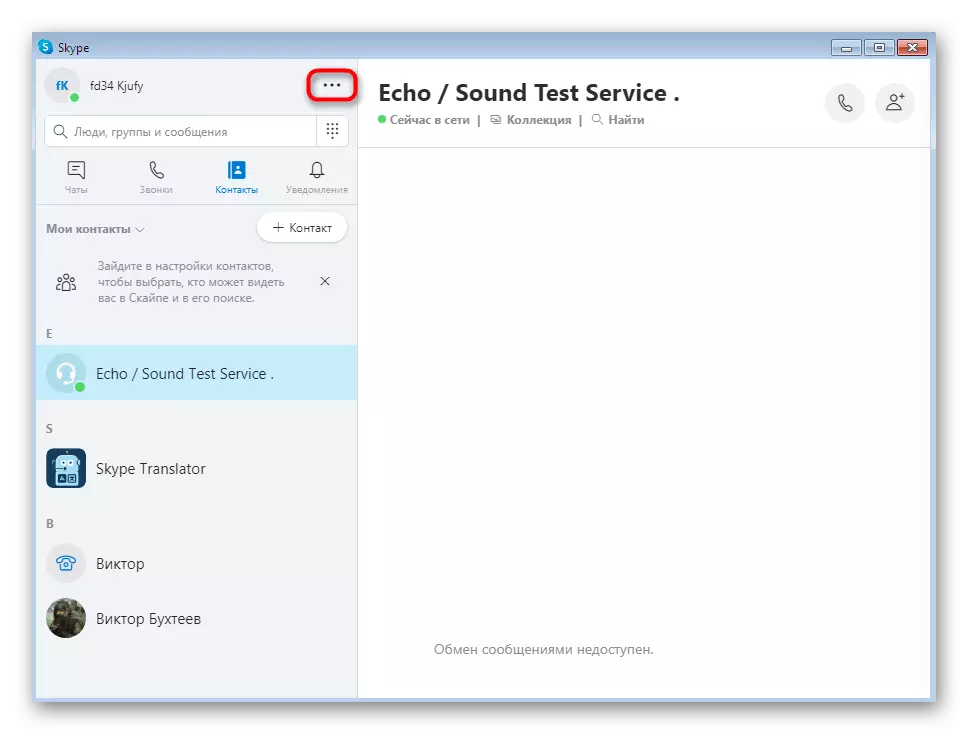
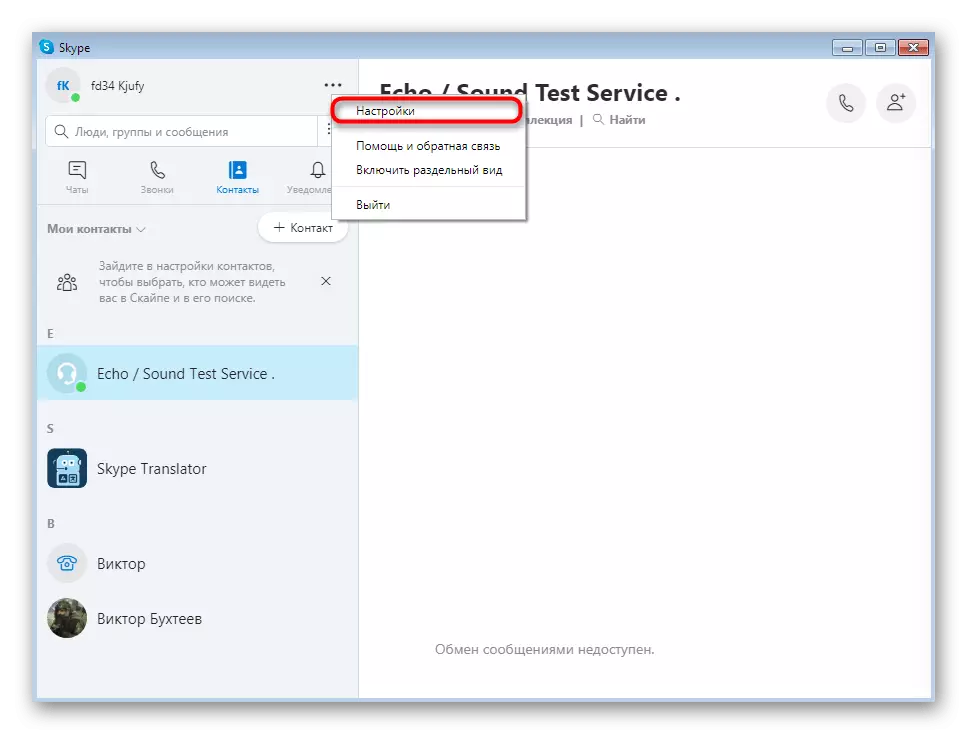
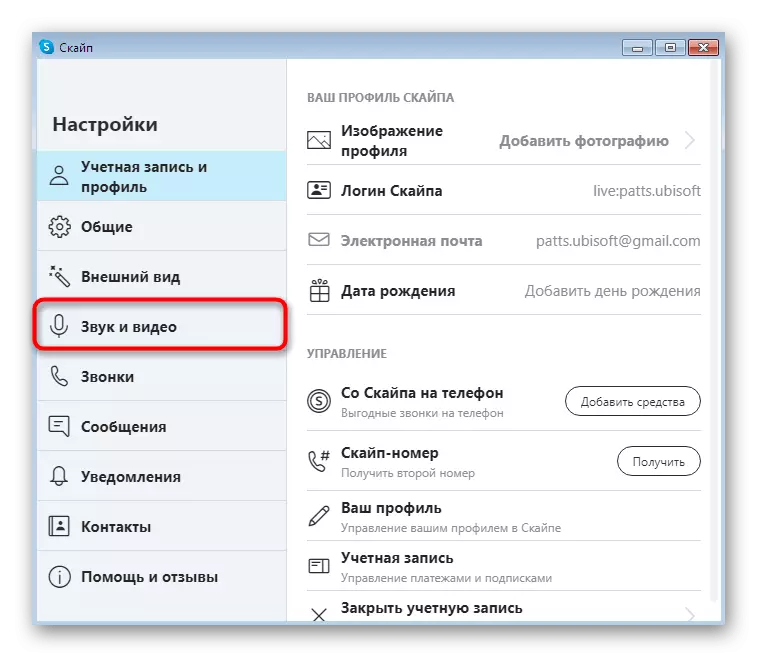
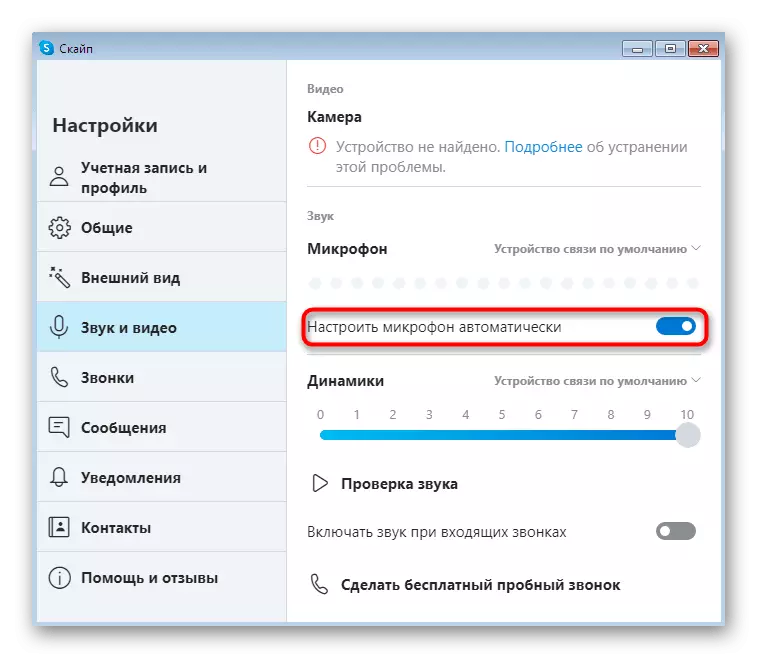
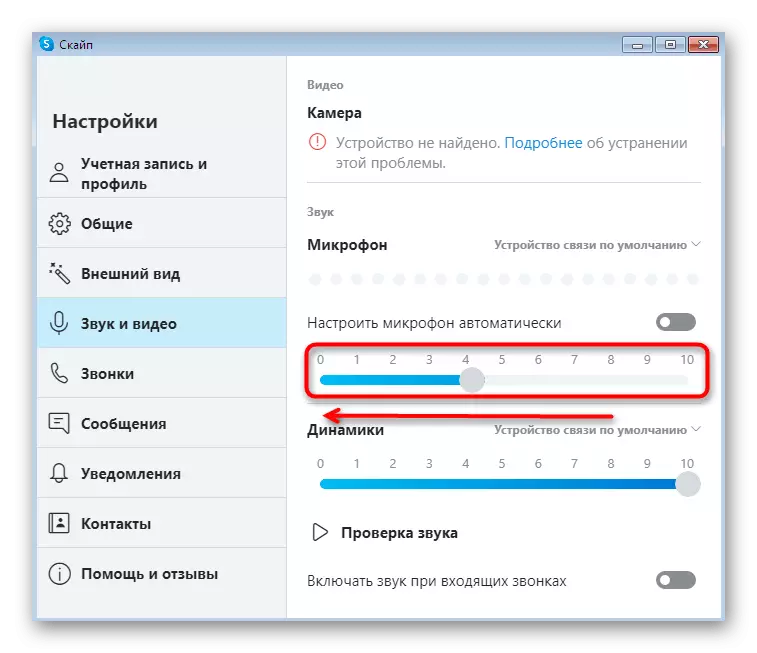
Usisahau kwamba sio lazima kila wakati wa kutumia njia hizo kubwa. Ikiwa unahitaji kuzima sauti wakati unapozungumza na mtu, itakuwa ya kutosha kubonyeza kitufe kilichochaguliwa katika dirisha la mawasiliano. Ili kurejea kifaa, utahitaji kubonyeza tena. Takriban kanuni hiyo hii Configuration inafanywa katika mipango mingine maarufu, kwa hiyo hatutaacha kwa kina juu ya kila mmoja wao, lakini tutageuka njia yafuatayo.
Njia ya 4: "Sauti" menu katika Windows.
Wakati mwingine inahitajika kuzima rekodi moja kwa moja katika mfumo wa uendeshaji, kupitisha mipango ya tatu. Inapaswa kuzingatiwa kuwa kukatwa kama hiyo itaonekana kabisa kila mahali. Tofauti ya kwanza ya suluhisho hili ni kutumia orodha ya "sauti" na inaonekana kama hii:
- Fungua orodha ya Mwanzo na uende kwenye sehemu ya "Jopo la Kudhibiti".
- Hapa, chagua "Sauti" kwa kubonyeza juu yake na kifungo cha kushoto cha mouse.
- Katika dirisha linalofungua, endelea kwenye kichupo cha "Rekodi".
- Hapa bonyeza kwenye kipaza sauti kinachohitajika mara mbili kwenda kwenye usanidi wake.
- Bonyeza kichupo cha "Ngazi", ambapo kiasi kinahaririwa.
- Unaweza kusonga slider kwa thamani ya chini au bonyeza tu kifungo cha kiasi ili kuzuia sauti ya kurekodi.
- Sasa, wakati mtazamo wa kifungo umebadilika, unaweza kufunga dirisha kabla ya kutumia mabadiliko.
- Zaidi ya hayo, kuna chaguo kukamilisha kifaa, na hii itasababisha ukweli kwamba vifaa havionyeshwa mahali popote. Unaweza kufanya hivyo kwa kubonyeza kifaa cha PCM.
- Menyu ya muktadha itafungua ambayo ilichagua chaguo la "Lema".
- Baada ya hapo, utaona usajili "vifaa vya sauti havikuwekwa" ikiwa kipaza sauti ni pekee.
- Gonga PCM tena na angalia sanduku la "Onyesha Vifaa". Kutoka hapa kipaza sauti kinageuka ikiwa inahitaji ghafla.
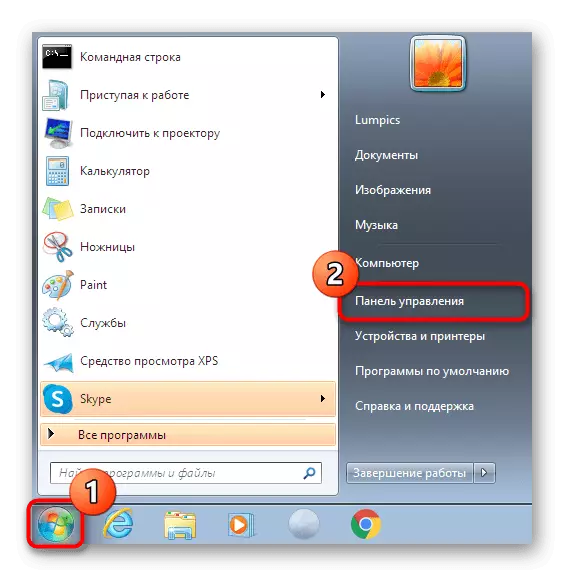
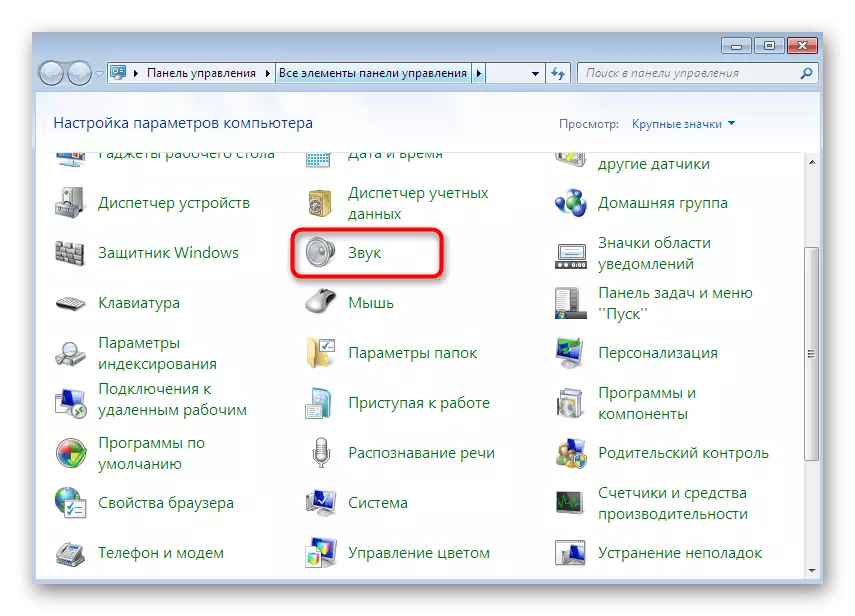

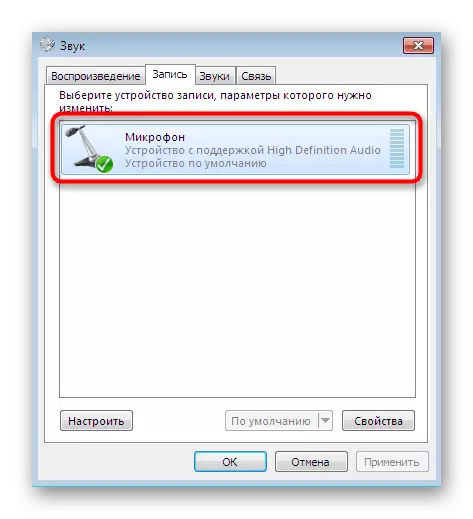
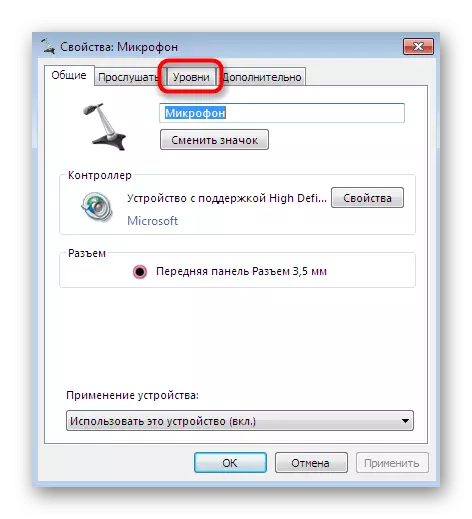

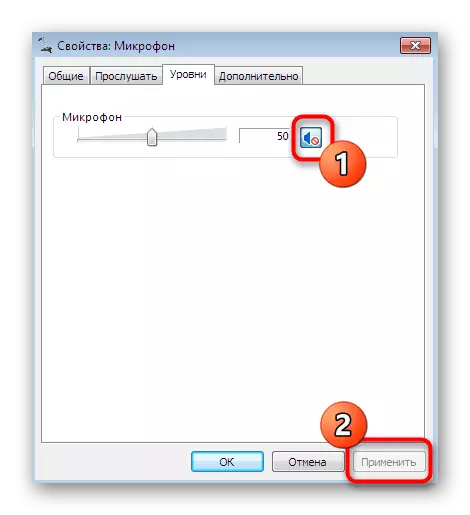
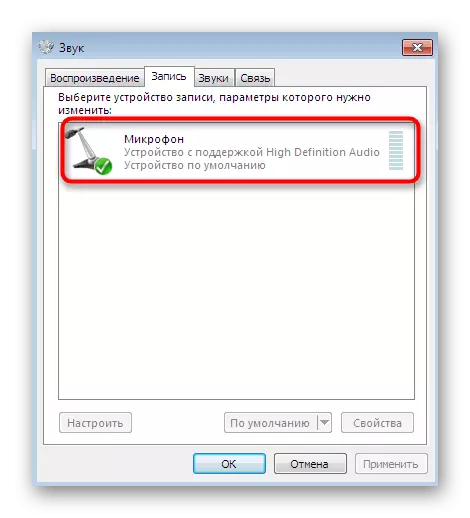
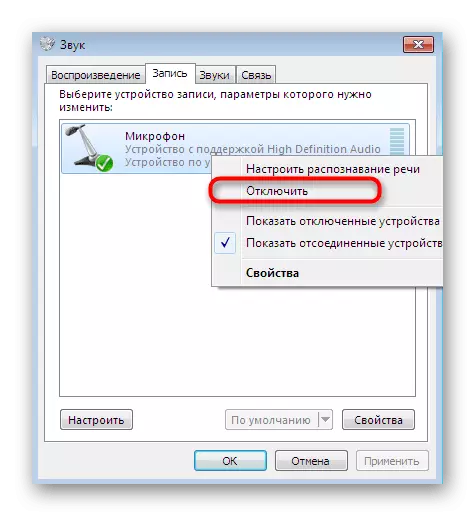
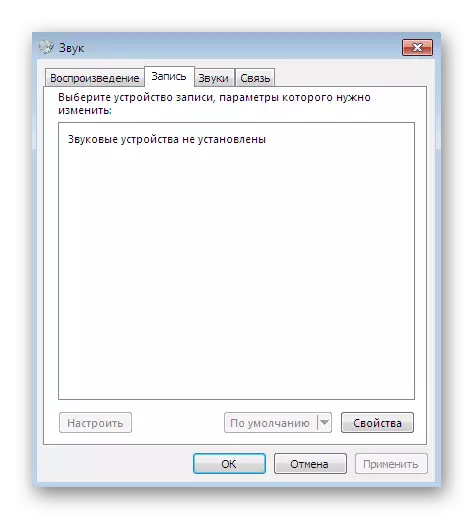
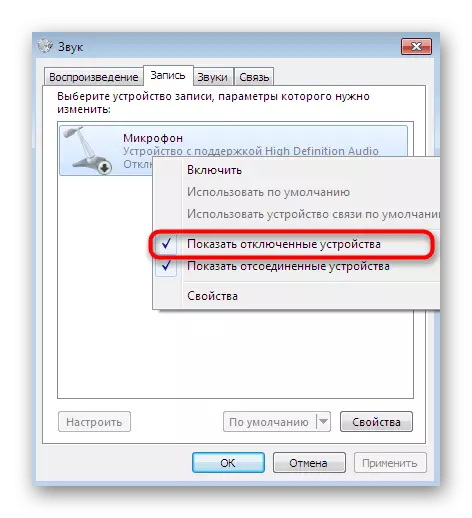
Kama unaweza kuona, unaweza kuzuia kwa urahisi rekodi ya kifaa kupitia orodha ya "sauti" moja ya chaguzi mbili. Mara nyingi mara nyingi hutumiwa tu kuzima kiasi, na pili - wakati ni muhimu kuondoa vifaa kutoka kwenye orodha ya kushikamana.
Njia ya 5: Meneja wa Meneja wa Kifaa.
Tulisema tu kuhusu njia moja, kuruhusu kufanya kipaza sauti isionyeshe katika orodha ya kushikamana. Kwa hiyo, haiwezekani kuitumia bila kuingizwa kabla. Kuna ufumbuzi mwingine sawa, lakini huendesha kupitia meneja wa kifaa.
- Hoja kwenye "Jopo la Kudhibiti" iwe rahisi kwako au kama ilivyoonyeshwa hapo juu. Hapa, chagua sehemu ya Meneja wa Kifaa.
- Panua kiwanja "Vifaa vya sauti, video na michezo ya kubahatisha".
- Inabakia tu kuchagua kifaa, bofya kwa PCM na uchague kipengee cha "Lemaza". Utekelezaji unafanyika kwa njia sawa.
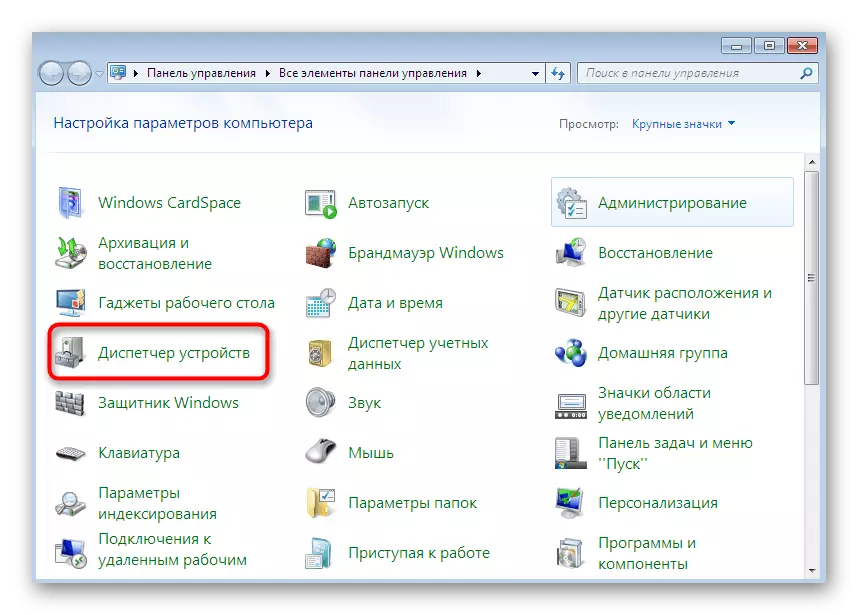
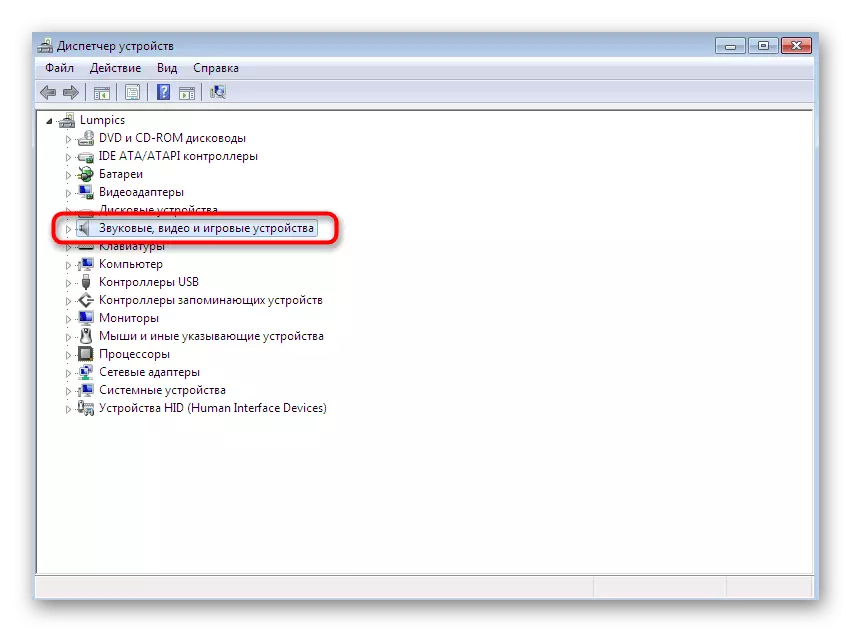
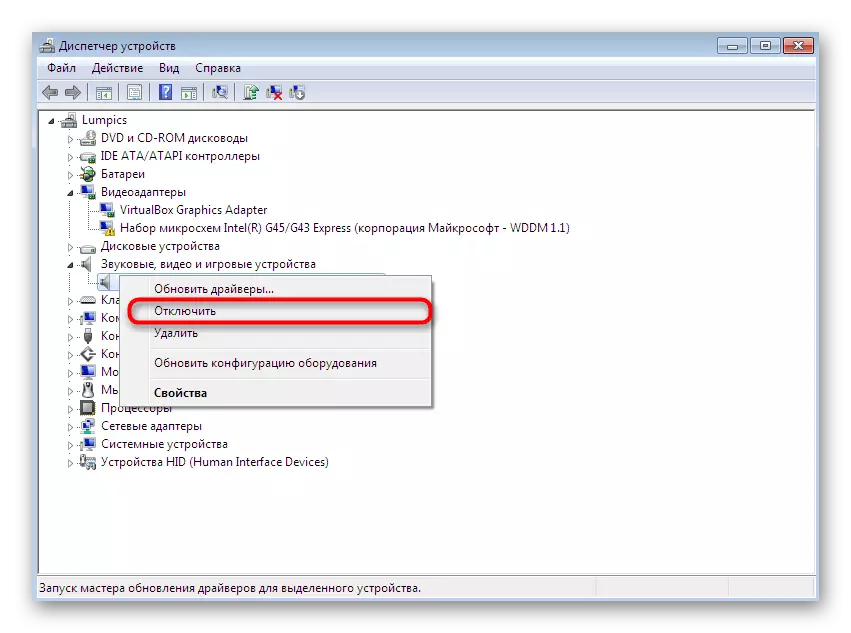
Sasa unajua na mbinu tano tofauti ambazo zinakuwezesha kuondosha kipaza sauti katika mfumo wa uendeshaji wa Windows 7. Unaweza kuchagua tu kufaa zaidi kuwa tayari kwa hatua hii wakati wowote.
Soma pia: Kugeuka kwenye kipaza sauti katika Windows 7
